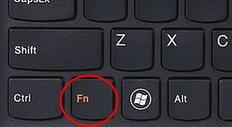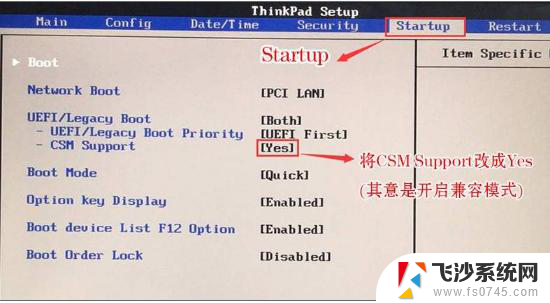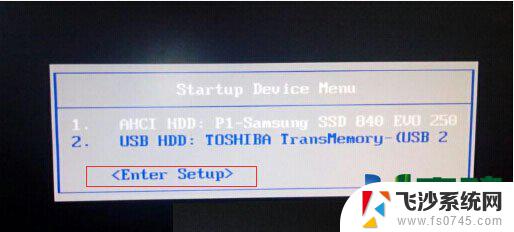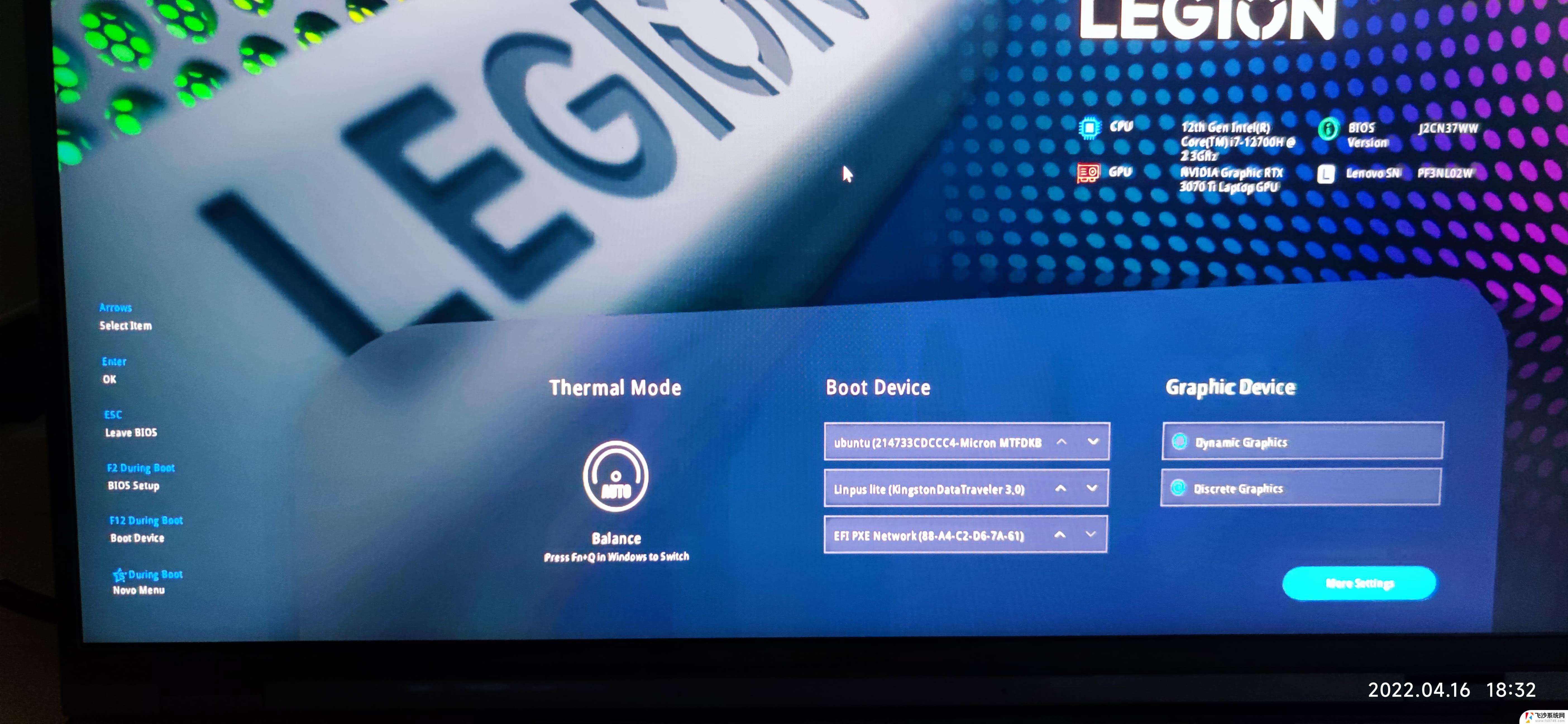联想g40进入u盘启动项 联想G40如何设置U盘启动
联想G40是一款功能强大的笔记本电脑,它允许用户通过设置U盘启动项来实现从U盘启动系统的操作,对于需要重装系统、修复故障或进行其他操作的用户来说,这一功能无疑是非常实用的。如何在联想G40上设置U盘启动呢?在本文中我们将详细介绍联想G40设置U盘启动的步骤和注意事项,帮助用户轻松实现这一操作。无论您是新手还是有一定电脑基础的用户,相信通过本文的指导,您都能顺利掌握这一技巧,轻松利用U盘启动您的联想G40。
具体方法:
1.笔记本上插上U盘。

2.开机启动,开机后在显示“LENOVO”自检画面的时候,反复按Fn+F12键(部分超极本机型可能是“F12”组合键)进入bios界面

3.切换到boot设置项。设置boot mode 为legacy support. 然后设置Boot priority 为legacy first(如果你的U盘支持uefi模式就不改这个).
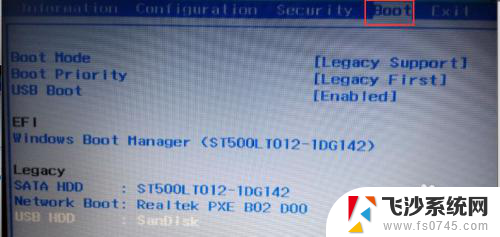
4.把开机启动项设置 usb 优先,也就是把U盘调整到最前面。 按FN+F6 或者FN+F5调整。
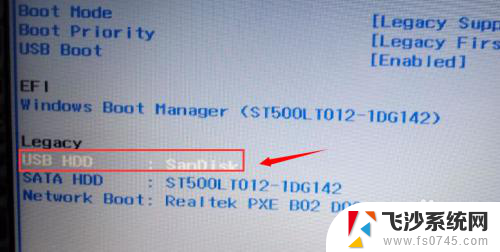
5.切换到EXIT 设置项。把OS optimized defaults 由win8 64bit 改为other OS。
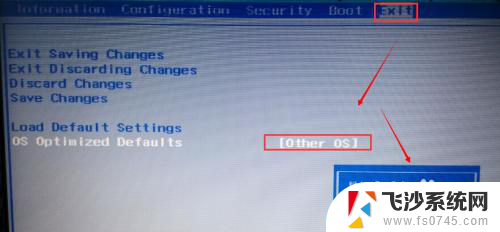
6.保存设置,按FN+F10保存并重启
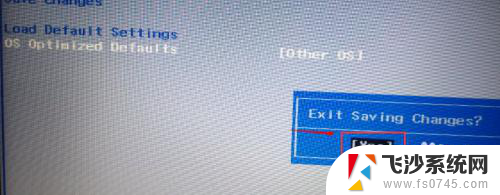
7.重启电脑就可以愉快的进PE了。(尽情的重装吧)
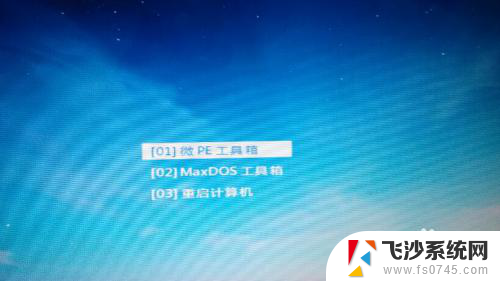
这就是关于如何在联想G40中添加U盘启动项的全部内容,有需要的用户可以按照小编提供的步骤进行操作,希望对大家有所帮助。